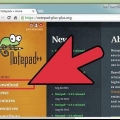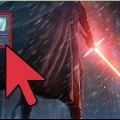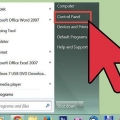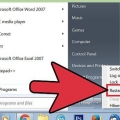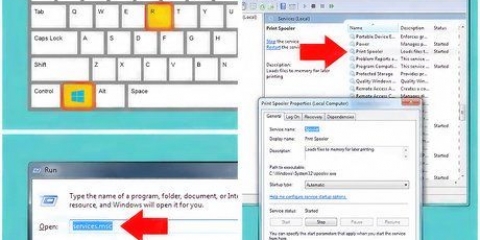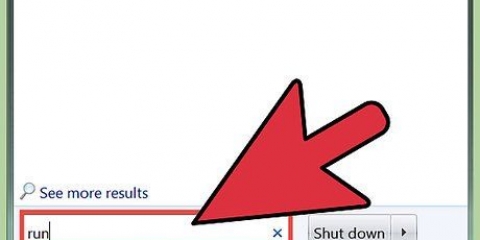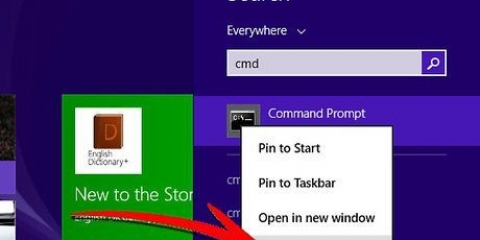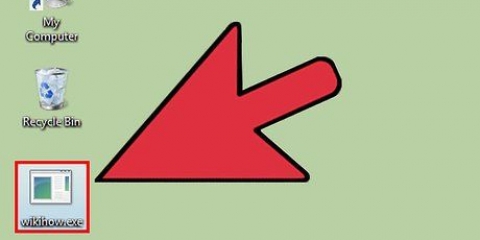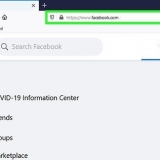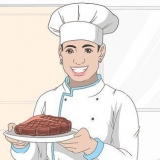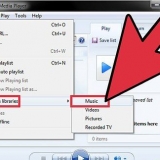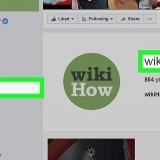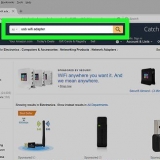Verander die instellings van `n program. Die meeste programme wat met Windows begin, het opsies om dit uit te skakel. Maak die opsies of voorkeure van die program oop; jy sal gewoonlik hierdie opsie in die Algemeen/Algemeen afdeling vind. As u byvoorbeeld op die Google Drive-ikone regsklik, sal `n spyskaart oopmaak. As jy op Voorkeure klik... sal `n nuwe venster verskyn. In die Misc.-afdeling. jy sal `n merkblokkie vind "Begin Google Drive outomaties wanneer jy jou rekenaar begin". Deaktiveer die opstartdienste. Maak die Run-opdrag oop deur die Windows-sleutel + R te druk. Tik "msconfig" in die blokkie en druk Enter. Maak die stelselkonfigurasie-venster oop. Klik op die Startup-oortjie om `n lys van programme te kry wat op dieselfde tyd as die rekenaar begin. Ontmerk die blokkies langs die programme wat jy wil deaktiveer.
Besluit watter programme jy wil stop. Maak die Prosesse-oortjie oop. Wys elke proses wat op jou rekenaar loop. Aan die onderkant van die venster kan jy die persentasie RAM wat in totaal gebruik word, sien. Klik Memory om die programme te sorteer in volgorde van RAM wat gebruik word. Kies die program wat jy wil sluit en klik Beëindig proses. `n Venster sal oopmaak wat vra of jy die proses wil sluit, saam met `n waarskuwing dat sluitingsprosesse jou stelsel negatief kan beïnvloed. Maak net programme toe wat jy seker is jy wil toemaak. Die sluiting van sekere programme kan veroorsaak dat jou stelsel onstabiel raak totdat jy dit herbegin. Programme met die gebruikernaam "SYSTEM" word gewoonlik benodig vir die stelsel om behoorlik te werk.






Tik in die terminale "suiwer" en druk dan Enter. Die stelsel sal `n rukkie neem om die opdrag te verwerk. U kan kyk hoeveel stelselgeheue voor en na `n bepaalde proses gebruik word deur Activity Monitor in die Utilities-lêergids oop te maak.
Maak ram vry
Inhoud
As te veel programme op dieselfde tyd loop en jou RAM (Random Access Memory) opgebruik, kan jou stelsel al hoe minder reageer. Volg die gids hieronder om stelselgeheue van rommel skoon te maak en jou rekenaar so glad soos voorheen te laat werk.
Trappe
Metode1 van 3: Maak onnodige programme toe

1. Hoe programme RAM gebruik. Programme stoor hul tydelike data in die rekenaar se RAM terwyl die program loop. Hoe meer programme loop, hoe meer RAM word benodig. Die maklikste manier om RAM vry te maak, is om programme toe te maak wat jy nie gebruik nie.

2. Maak onnodige vensters toe. As jy verskeie programme op dieselfde tyd op die skerm het, maak die programme toe wat jy nie gebruik nie. As jy byvoorbeeld `n kletsprogram oop het, maar jy klets nie, maak hierdie program toe.
Webblaaiers met veelvuldige oortjies oop kan baie stelselgeheue verbruik; Maak oortjies toe wat jy nie gebruik om te help om RAM vry te maak nie.

3. Maak die agtergrondprogramme toe. Sommige programme sal voortgaan om te loop al maak jy hul vensters toe. Die meeste van hulle kan ontdek word deur in die System Tray te kyk, wat jy regs onder op die lessenaar langs die horlosie kan vind. Beweeg oor die ikone om te sien watter programme nog aktief is.
Regskliek op die ikoon om die spyskaart van elke program oop te maak. Jy kan die meeste programme heeltemal toemaak d.m.v. sulke spyskaarte. Sommige programme, soos antivirusprogramme, kan dikwels nie heeltemal gesluit word via die kontekskieslys nie.

4. Verhoed dat programme begin wanneer Windows begin. As te veel programme begin wanneer Windows begin, kan dit `n ernstige impak op stelselwerkverrigting en selflaaispoed hê. Daar is verskeie maniere om te verhoed dat programme met Windows begin:

5. Forseer nou agtergrondprogramme. Daar is programme wat op die agtergrond loop wat nie ikone in die stelselbalk wys nie en wat nie in stelselopstelling is nie. Om hierdie programme te sluit, gaan na die Taakbestuurder. Die vinnigste manier om dit te doen is met die sleutelkombinasie Ctrl+Alt+Del, waarna jy Begin Taakbestuurder in die kieslys kies.
Metode 2 van 3: Herbegin Windows Explorer

1. Maak die taakbestuurder oop. Druk Ctrl+Alt+Del en kies die Taakbestuurder uit die lys opsies. Die taakbestuurder sal oopmaak. Klik op die Prosesse-oortjie.

2. Soek Explorer. Windows Explorer is die lêerverkenner in Windows. As u dit herbegin, word dit uit die RAM verwyder en dit herlaai, wat basies geheue vrymaak. Soek vir ontdekkingsreisiger.exe en druk Beëindig proses. Jy kan volgens programnaam sorteer deur op die Beeldnaam-kategorie te klik. As jy dit reg gedoen het, sal die taakbalk en lessenaar nou van die skerm af verdwyn.

3. Herbegin Windows Explorer. Klik op die `Toepassings`-oortjie en dan op `Nuwe taak...` (Nuwe taak). Tik in die venster wat oopmaak "verkenner.exe" in die teksveld en dan OK. Explorer sal nou oopmaak en die taakbalk en werkskerm-ikone sal weer verskyn.
Metode 3 van 3: Ander aanpassings

1. Skakel Windows Defender af. As jy reeds `n antivirus/antispyware-program aan die gang het, is Windows Defender oorbodig en kan dit gedeaktiveer word. U doen dit deur Windows Defender vanaf die kontrolepaneel oop te maak. Klik dan op Tools en kies Opsies. Onder Administrateur, ontmerk "Gebruik hierdie program" en klik Stoor.

2. Deaktiveer Windows Aero. Windows Aero is die grafiese tema wat Windows in Vista en 7 gebruik. Maak die beheerpaneel oop en kies Prestasie-inligting en -nutsgoed. Klik in die linkerkieslys op "Verstel visuele effekte". Dit sal die venster Prestasie-opsies oopmaak, waar u die voorkoms van Windows kan stel. Jy skakel Aero af deur "Pas aan vir beste prestasie" te kies en klik op Toepas. Die skerm sal vir `n rukkie grys word terwyl die instellings verander word.

3. Voeg meer RAM by. Geheue kos deesdae nie soveel nie, so die opgradering van die geheue vanaf `n ouer rekenaar kan nou baie goedkoper wees as `n paar jaar gelede. Verwys na jou rekenaar se dokumentasie om te bepaal watter tipe RAM met jou stelsel versoenbaar is. Kyk na die artikels oor instruksies vir instruksies oor die installering van RAM op jou lessenaar en notaboek.

4. Maak geheue op jou Mac-rekenaar vry. OS X is redelik doeltreffend wanneer dit by geheuegebruik kom, maar soms kan programme wat baie geheue benodig geheue reserveer en dan sal die program dit nie weer vrymaak wanneer dit gestop word nie. Om jou Mac se geheue vry te maak, begin eers Terminal. Dit kan gevind word in die Utilities-lêergids, in Applications.
Artikels oor die onderwerp "Maak ram vry"
Оцените, пожалуйста статью
Gewilde